Cubes 攻略 その6(数字入力~?マークの色確認まで)|脱出ゲーム攻略
脱出ゲーム
更新日時:
 4色の球が揃いました。右へ1回移動しましょう。
4色の球が揃いました。右へ1回移動しましょう。
攻略 その6(数字入力~?マークの色確認まで)
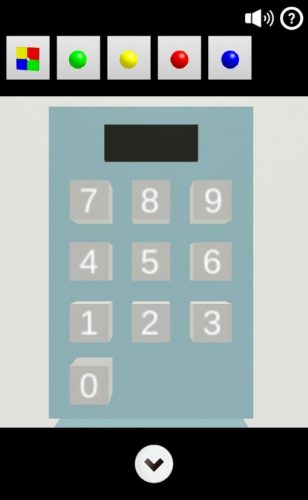 4つの筒の左にある装置を拡大します。
4つの筒の左にある装置を拡大します。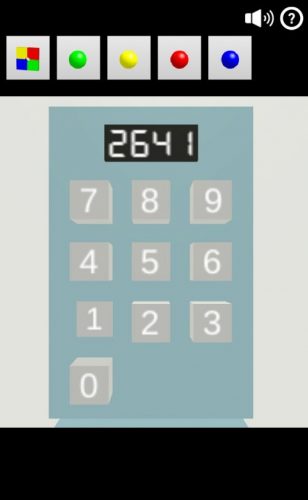 緑色の装置の左側面で確認した「2 6 4 1」を入力します。
緑色の装置の左側面で確認した「2 6 4 1」を入力します。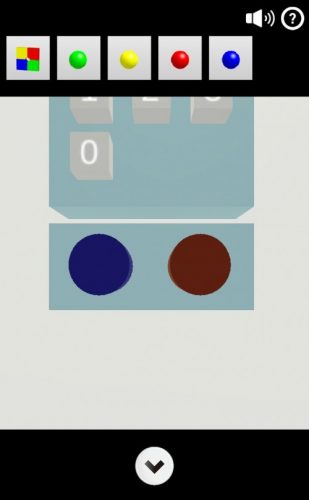 ボタンが現れます。
ボタンが現れます。 右の筒を拡大します。
右の筒を拡大します。 適当に4色の球を筒に入れます。
適当に4色の球を筒に入れます。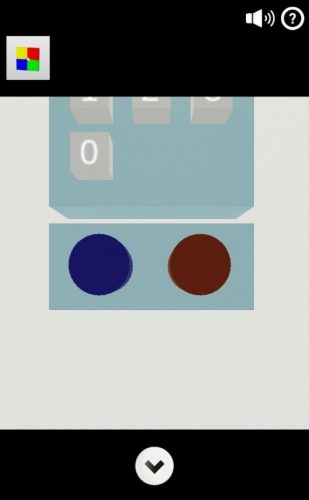 左にある赤色のボタンを押します。
左にある赤色のボタンを押します。 台が下がります。
台が下がります。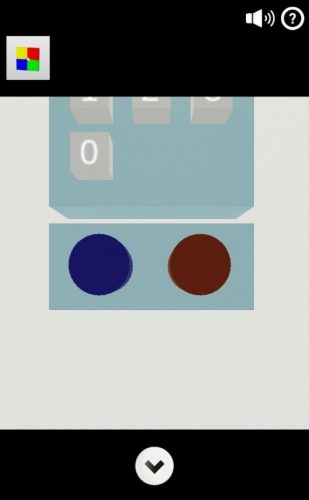 青色のボタンを押します。
青色のボタンを押します。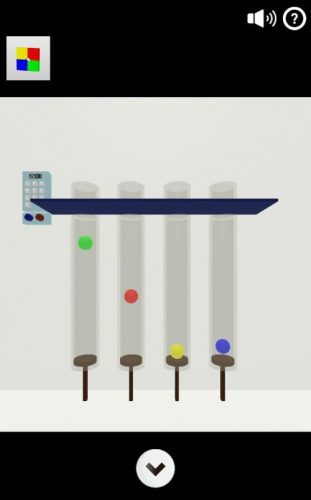 板が外れます。4色の球が跳ねます。高いものから「緑 赤 青 黄」の順であることを確認します。
板が外れます。4色の球が跳ねます。高いものから「緑 赤 青 黄」の順であることを確認します。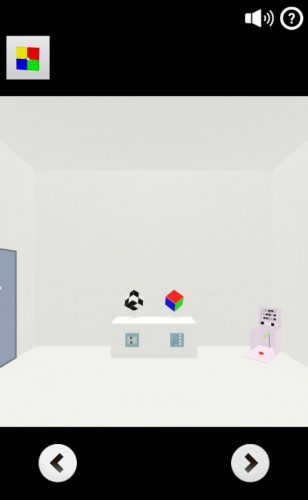 左へ1回移動します。
左へ1回移動します。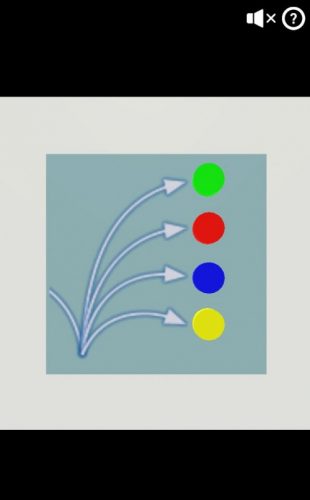 台の右側を拡大します。4色の球の跳ねる高さに対応しているので、上から「緑 赤 青 黄」を入力します。
台の右側を拡大します。4色の球の跳ねる高さに対応しているので、上から「緑 赤 青 黄」を入力します。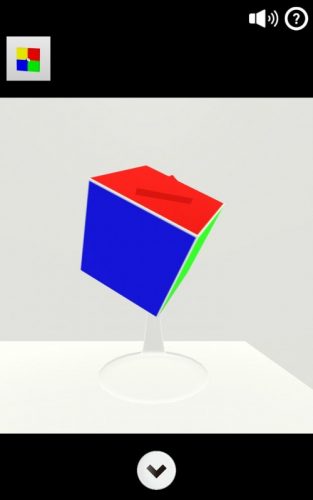 上にあるキューブが回転します。
上にあるキューブが回転します。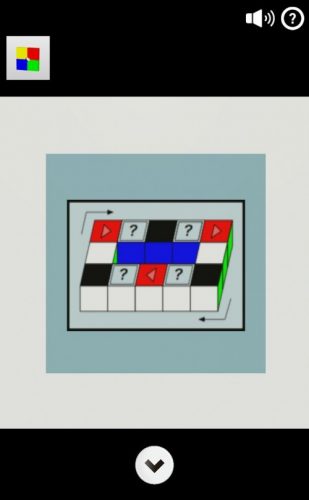
下に図が現れます。上の回転するキューブに対応しており、「?マーク」にある色は「左上=黄 左下=黄 右上=緑 右下=緑」となることを確認します。










